En este módulo se visualizan toda la documentación preventiva del centro de trabajo, generada por Vitaly o por la empresa, en el caso de que se disponga de una licencia de nuestro software Dulcinea para el desarrollo de informes técnicos.
Cada uno de los documentos existentes se puede enviar por correo electrónico:
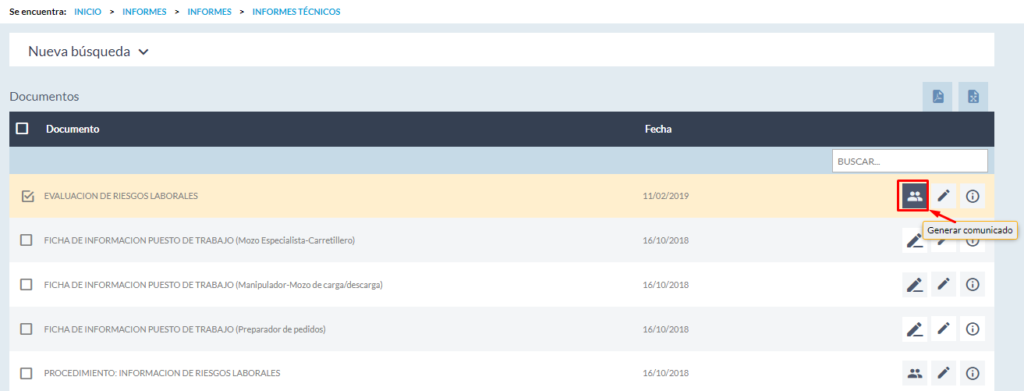
Al pulsar sobre el icono correspondiente, nos aparecerá la siguiente ventana, en la que debemos complementar con la información necesaria:
- Asunto del envío: aparecerá en el campo de asunto del correo electrónico que se envíe a los destinatarios de los comunicados.
- Descripción del envío: permite aportar información adicional sobre el envío, destinado a que la persona que recibe ese comunicado conozca su finalidad y cualquier otra información adicional.
- Fecha de caducidad: establece la fecha hasta la que estará disponible la información, a partir de esa fecha el enlace no funcionará.
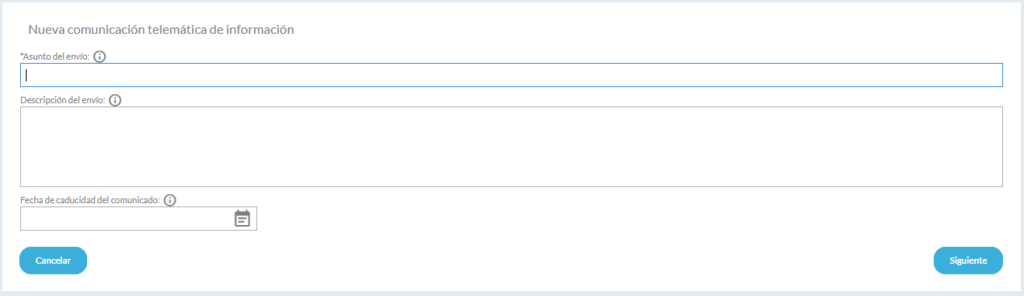
Cumplimentados estos primeros datos, es necesario pulsar en siguiente para avanzar a la siguiente pantalla en la que debemos seleccionar los trabajadores de la empresa a los que queremos enviar el comunicado. Solo se podrán seleccionar trabajadores para los que se disponga en la plataforma del dato de email informado. Una vez seleccionados los trabajadores, pulsando sobre el icono de la fecha para añadirlos a la parte derecha de trabajadores seleccionados.
También, es posible realizar esta selección en bloque, añadiendo los trabajadores con la flecha situada en la parte superior de la lista.
Una vez seleccionados los trabajadores, pulsaremos nuevamente en siguiente.
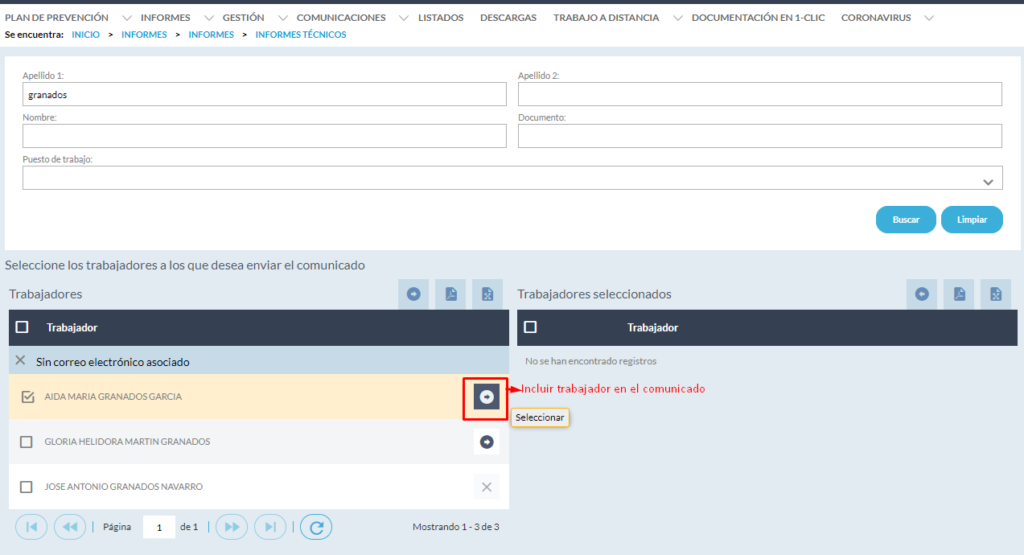
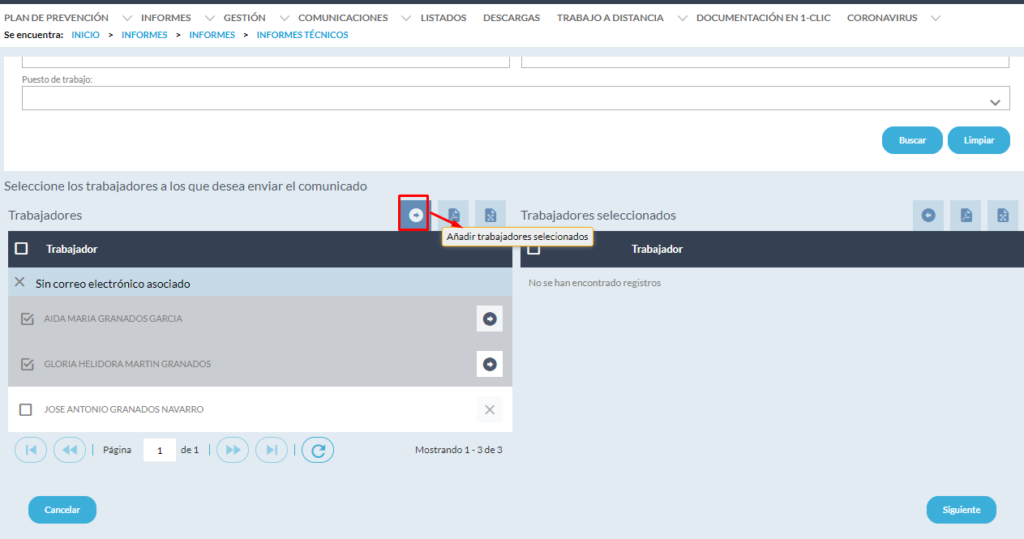
Por último, se nos mostrará una pantalla resumen con los datos del comunicado que se va a enviar y, tras pulsar en confirmar, se enviará de manera automática el comunicado a cada uno de los destinatarios seleccionados.
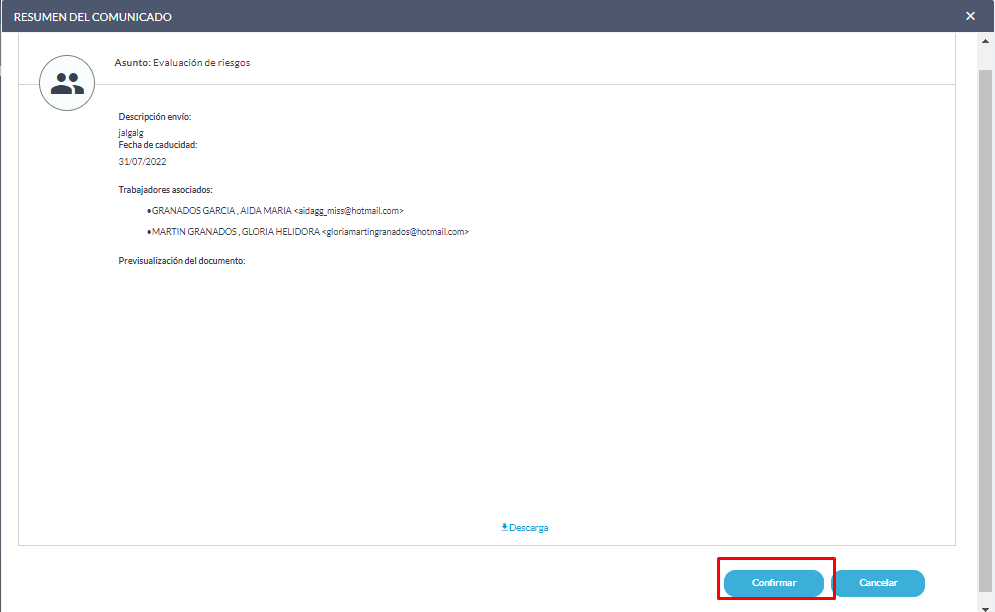
Si el documento es una ficha de información de puesto de trabajo, se puede enviar telemáticamente al trabajador para que lo firme. También, se puede realizar desde el módulo gestión/trabajadores y, en este caso, se podrá enviar por email o sms.
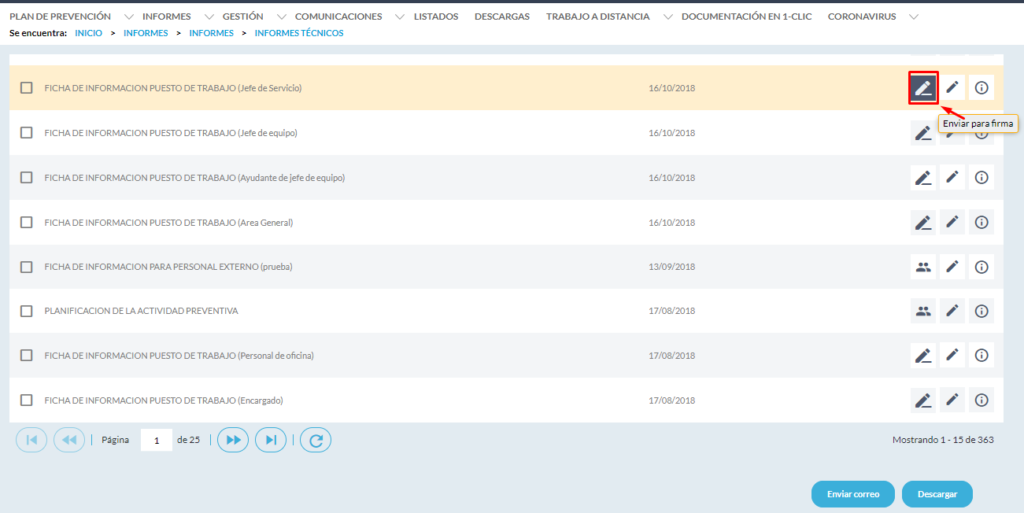
Se puede hacer un envío a varios trabajadores, por ejemplo, con el mismo puesto de trabajo. Seleccionaremos los trabajadores de la empresa a los que queremos enviar el comunicado. Sólo se podrán seleccionar trabajadores para los que se disponga en la plataforma del dato de email informado.
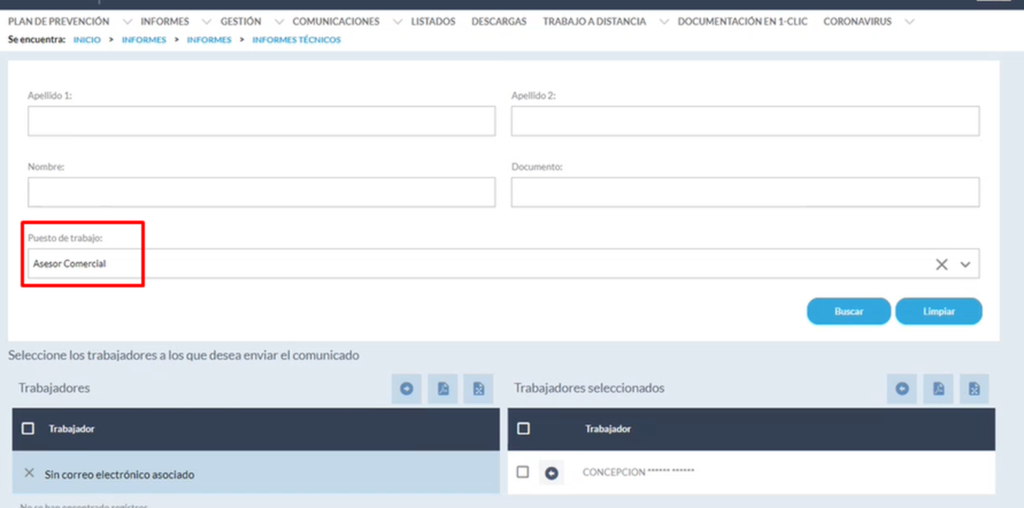
Se enviará de manera automática el comunicado a cada uno de los destinatarios seleccionados. Cuando el trabajador se descargue la ficha de información se marca que ha sido informado, en la ficha del trabajador va a estar el registro de esa entrega.